
Jamf Proで配布するアプリを常に最新に
弊社ではJamf Proのセットアップ時にDEPNotifyを使ってキッティングを行っており、以下のアプリを配布しています。
Google Chrome
Enterprise化(クラウド管理)のため
Zoom
社内共有会などで使用するため
Slack
コミュニケーションハブとして運用しているため
他の諸々は各自でインストールをお願いしています。
事業部メンバーならもうちょっと共通のアプリとかもあるでしょうが、コーポレート部メンバーには関係ないアプリなどもありますし、Jamf Pro側では最低限のユーザー情報しか持っていないので自動で分けられないというのもあります。
通常ならアプリはpkgファイルをJamf Proにアップロードし、配布する流れかと思いますが、Installomatorで常に最新版を配布するようにして新入社員がいきなりアップデート作業をさせられたり、アップロードファイルの定期的なアップデート作業をしなくて済むようにしました。
支給後の端末側で発生する通常のアップデートはアプリ側の設定でよしなにしてもらってる感じですね。
Installomatorについて
InstallomatorはmacOS用の自動アップデートツールです。
導入することでアプリケーションのアップデートを自動的に実行することができます。
効果としては手動でアップデートを実行する手間や、古いバージョンのアプリケーションを使用するリスクを軽減することができます。
Installomatorはオープンソースのツールなので、自由に使用することができます。また、Jamf Proとの統合も可能であり、大規模なMac環境でも効率的にアプリケーションのアップデートを実行することができます。
かなりのアプリケーションに対応しているので、まずはソースコードでインストールしたいアプリケーション名で検索してみるのが良いかと思います。
導入手順
Installomator.shの取得
まずGitHubからInstallomatorをダウンロードします。
InstallomatorのGitHubリポジトリのInstallomator.shが対象のスクリプトです。

安定版を使用したい場合などは任意のバージョンを選択してください。
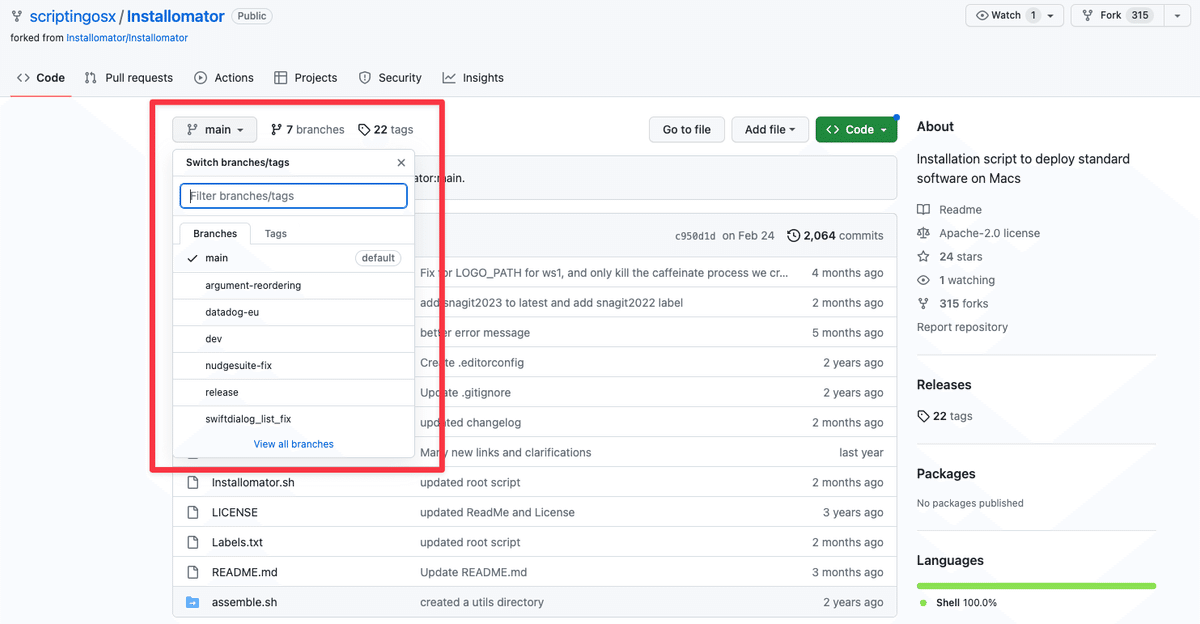
スクリプトの登録
その後Installomator.shをJamf Proに登録します。


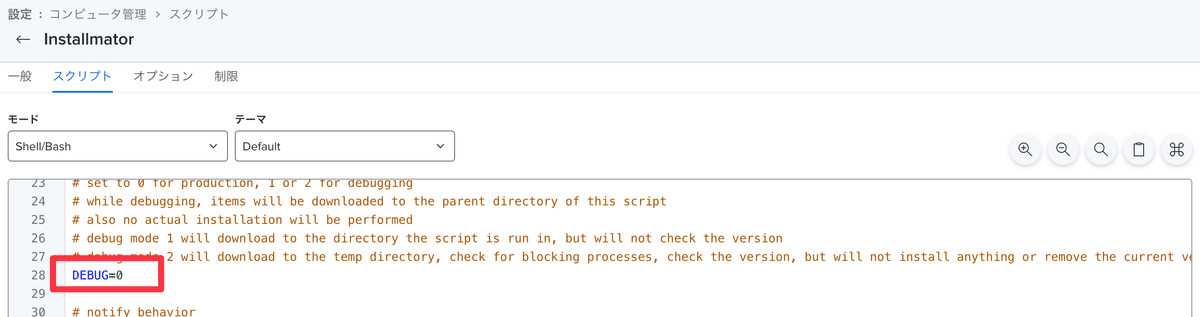

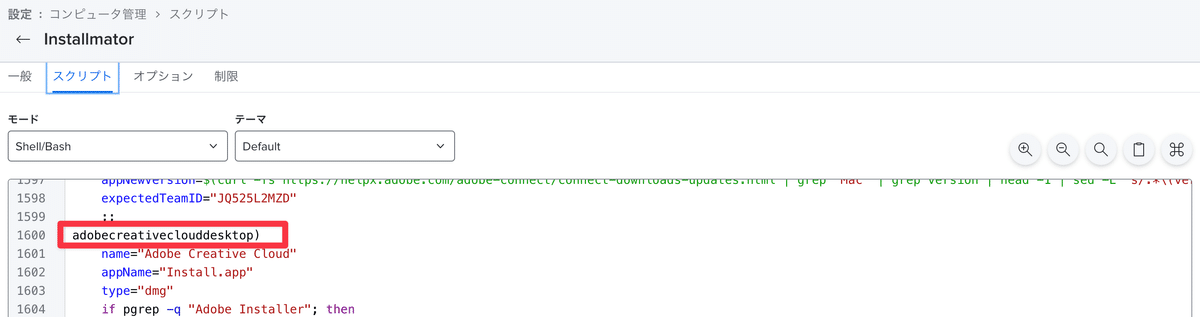
ポリシーの登録
試しに上記のAdobe Creative Cloudをポリシーで作成します。

実行頻度はいつでも実行できるOngoingにしています。
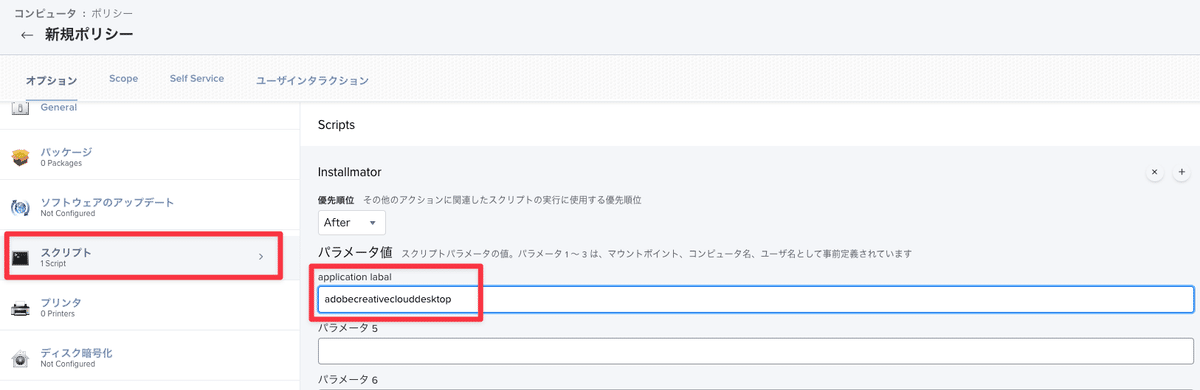

VPPは使わないの?
Mac環境ならVolume Purchase Program (VPP)もあるのでは?という方もいらっしゃるかと思います。
勿論VPPの方が良い場面はある(会社としてライセンスを一括で購入・管理したいときなど)のですが、無料アプリでもライセンスを購入しないといけないなど管理側の煩雑さが発生してしまうので、万能とはいえないですね。
更にそもそもインストールが上手くいかないことがあるので、その度に問い合わせ対応が発生するのも考えると、ざっくり無料はInstallomator・有料はVPPと分けるのがシンプルで良さそうです。
パラメータが複数ある場合
ちなみにGoogle ChromeやZoomはパラメータが複数あります。
Google Chromeの場合
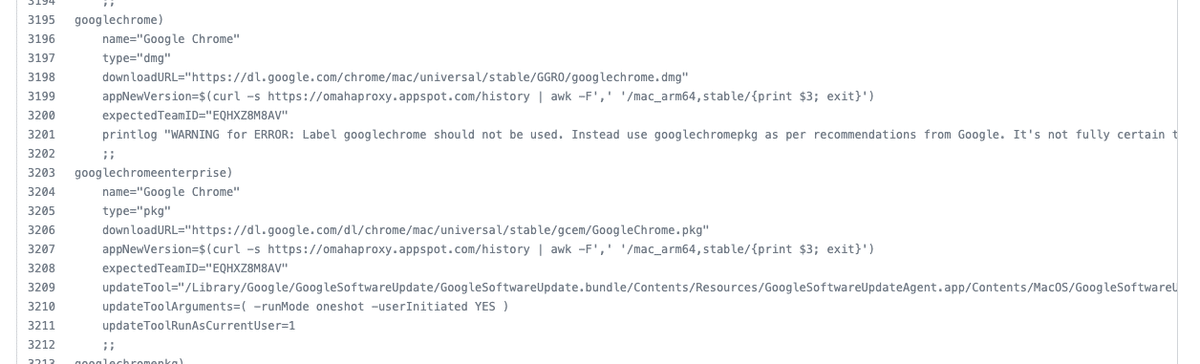
これはわかりやすく入手経路が異なります。
googlechromeはこちら。
googlechromeenterpriseはこっちですね。
管理するならgooglechromeenterpriseがおすすめです。
Zoomの場合

Zoomはgovがついているのはまぁ政府関係のクライアントだと思うので無視するとして、どちらが良いか迷われる人もいるかと思います。
私はzoomを使っていますねー。
一見zoomclientのほうが処理を見る限りCPUの種類を見てくれているので良さそうに思えますが、zoomの方でもCPUに関わらず正常にインストールができたので問題なかったです。
また、URLを見ると分かる通りzoomのほうがIT管理者用となっているものなので、プロファイルを予め設定したい人にはオススメです。

以上がInstallomatorを使ってのアプリケーション配布になります。
Google Chromeなどは頻繁にセキュリティに関係するアップデートが入りますし、都度システムで最新を持ってこれるものはシステムにおまかせしたいですね。
